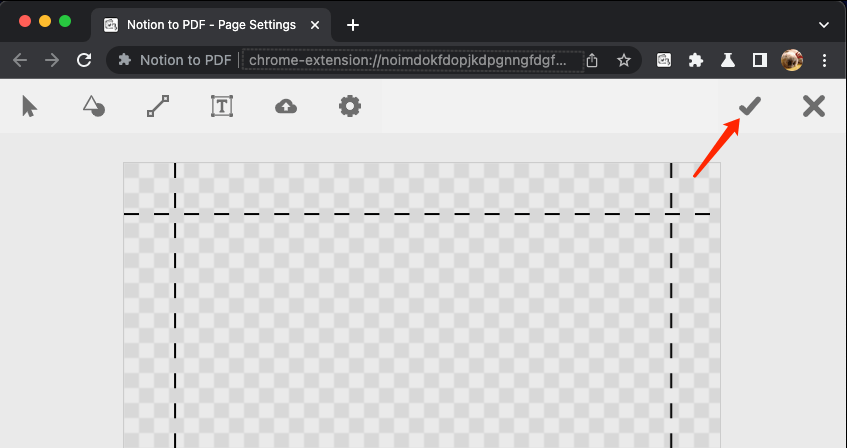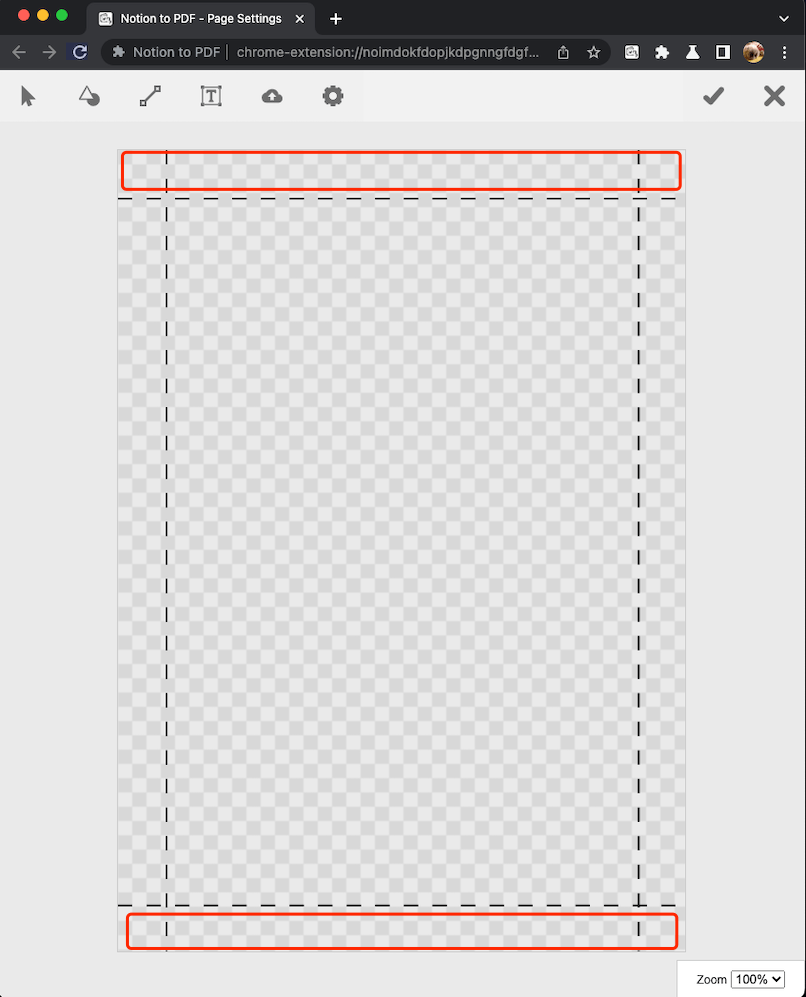Instalação:
Usando o navegador Chrome, acesse a Chrome Web Store, instale e ative a extensão Notion to PDF.
Início Rápido
Passo 1.
Usando o navegador Chrome com a extensão Notion to PDF instalada, vá para a página do Notion de onde você precisa exportar o PDF.
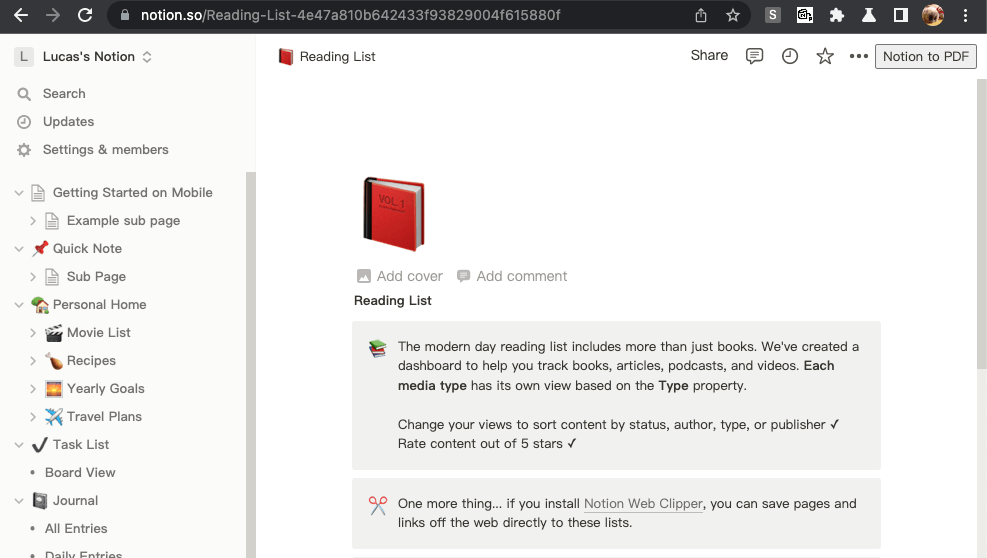
Passo 2.
Clique no botão Notion to PDF no canto superior direito da página, ele começará a exportar o PDF e será baixado automaticamente quando terminar.
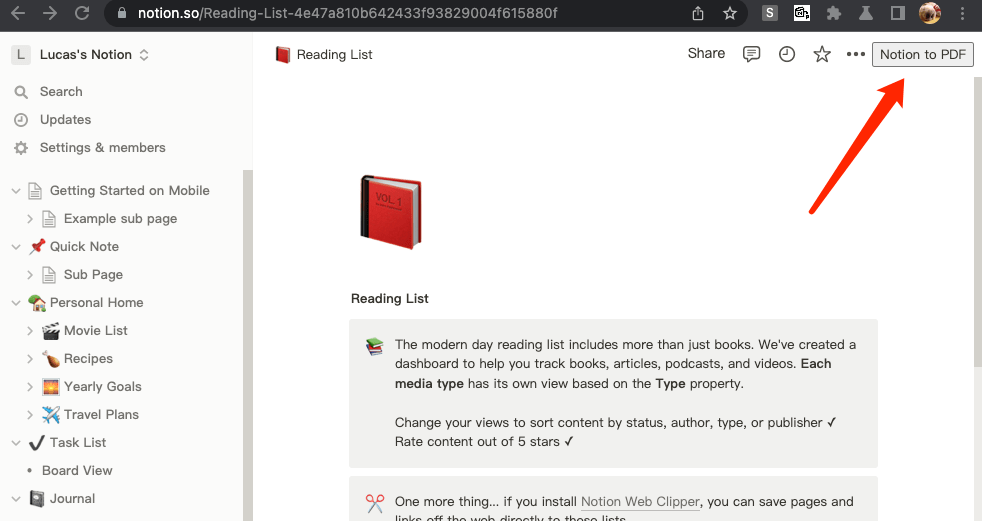
Passo 3.
Aguarde um momento, o PDF começará a ser baixado automaticamente.
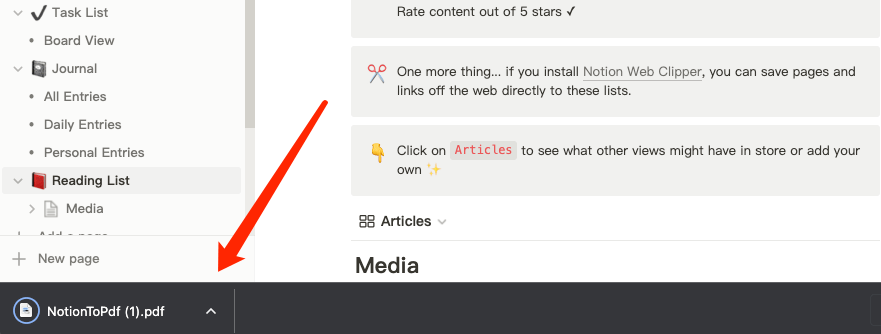
Passo 4.
Clique no PDF baixado, o trabalho está feito, é tão simples!
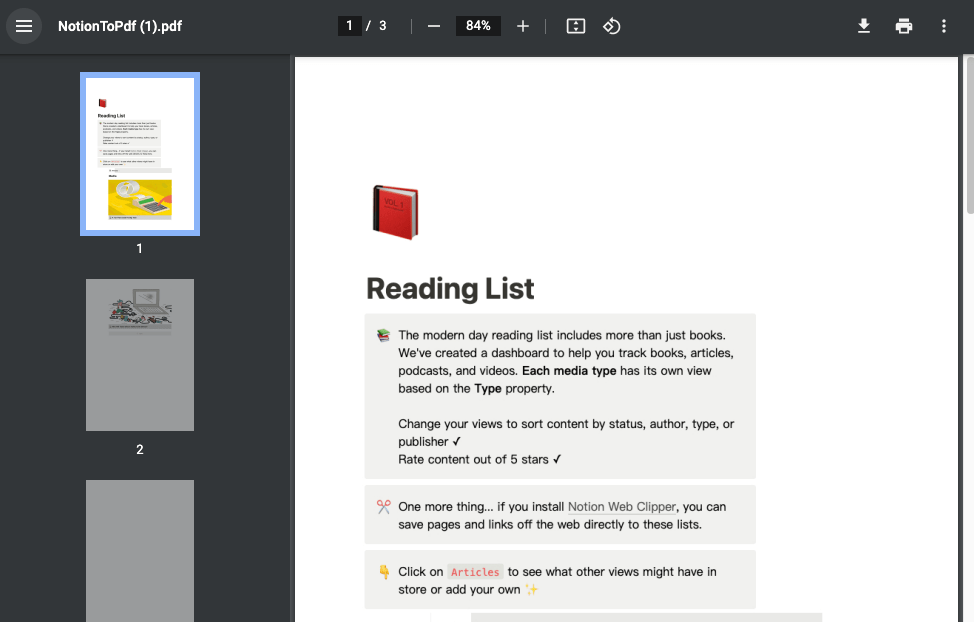
Ajustar Margens
Nota:
Ajustar margens é uma funcionalidade da versão Pro que requer a compra de uma assinatura para ser utilizada.
As configurações de margem precisam ser definidas separadamente para cada tamanho de papel e orientação da página, e as configurações atuais se aplicam apenas ao papel e à orientação da página atuais.
Passo 1.
Selecione o tamanho do papel e a orientação da página que deseja ajustar.
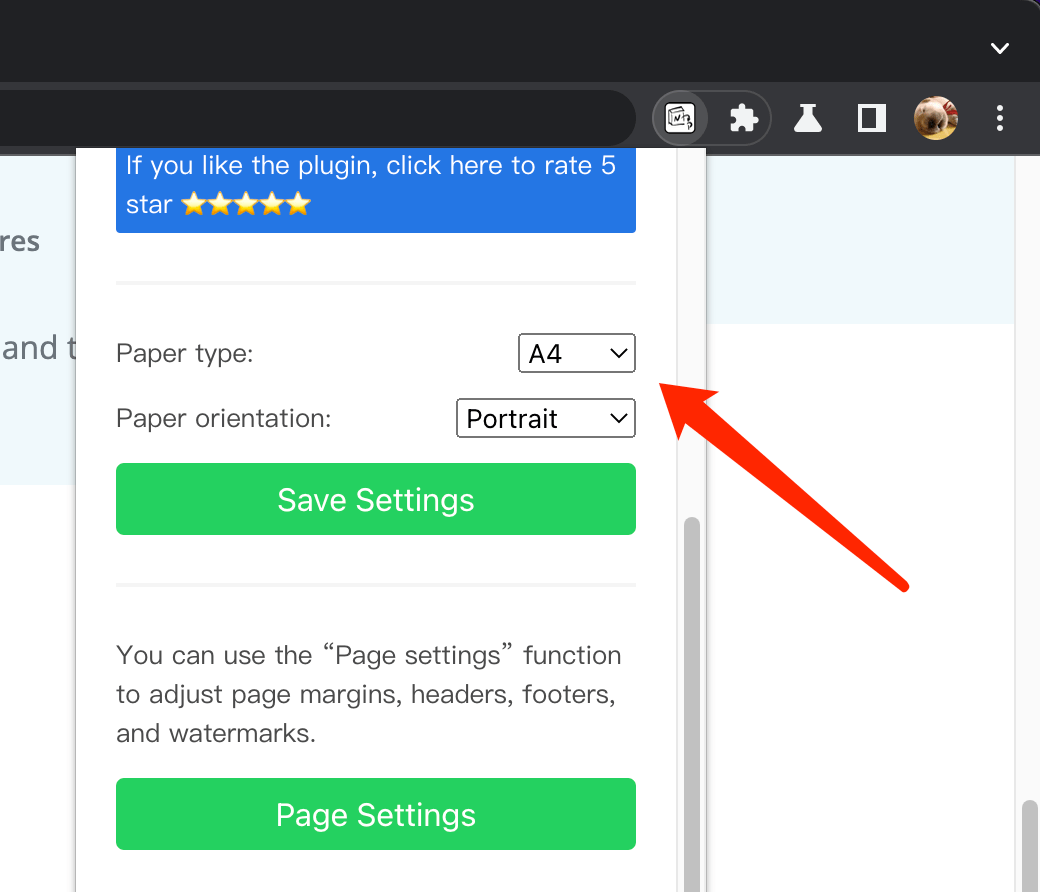
Passo 2.
Clique no botão Configurações de Página para abrir a página de configurações de página.
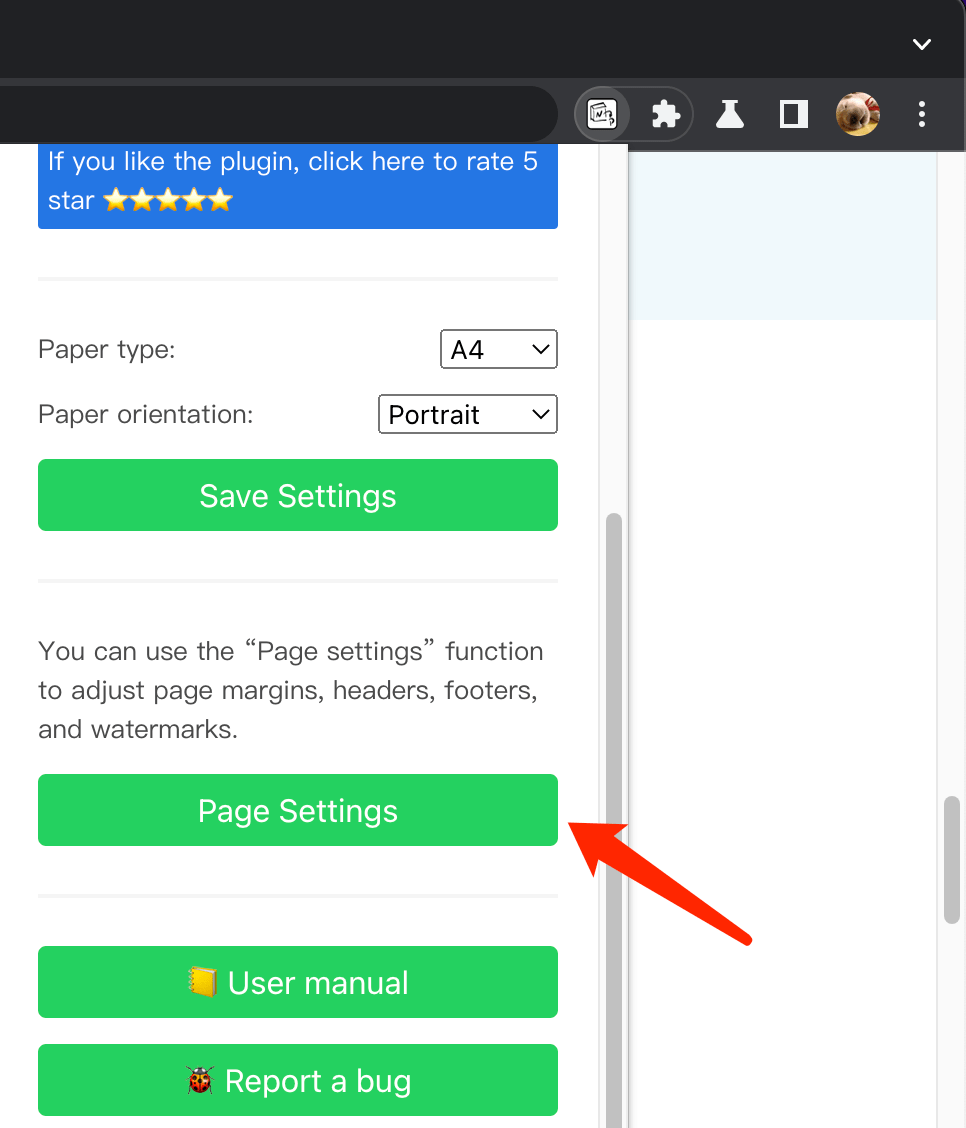
Passo 3.
Você verá quatro linhas pontilhadas na página, representando as margens superior, inferior, esquerda e direita.
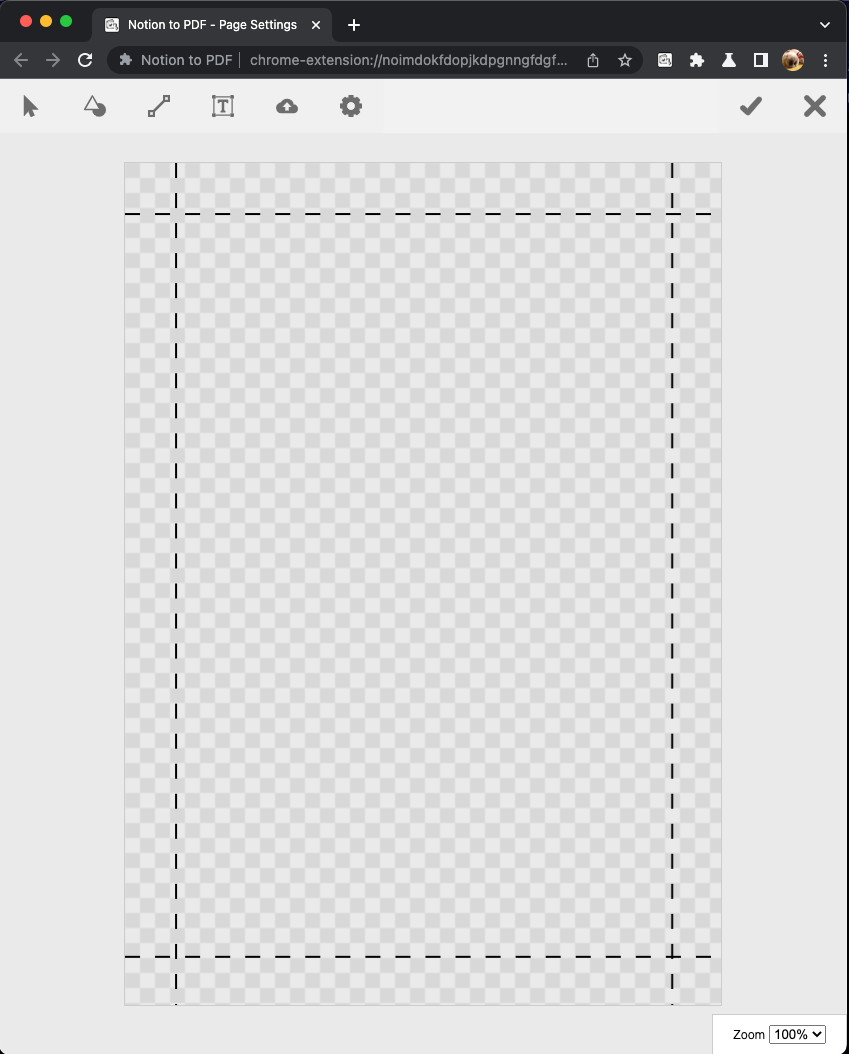
Passo 4.
Clique no botão Configurações de Margem para ajustar as margens superior, inferior, esquerda e direita separadamente.
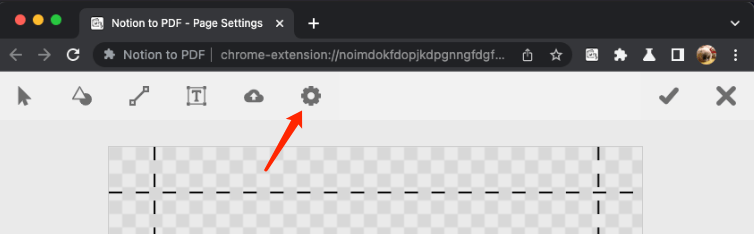
Passo 5.
Conforme você ajusta, verá as mudanças no canvas da página, garantindo que o conteúdo do PDF permaneça dentro das quatro linhas.
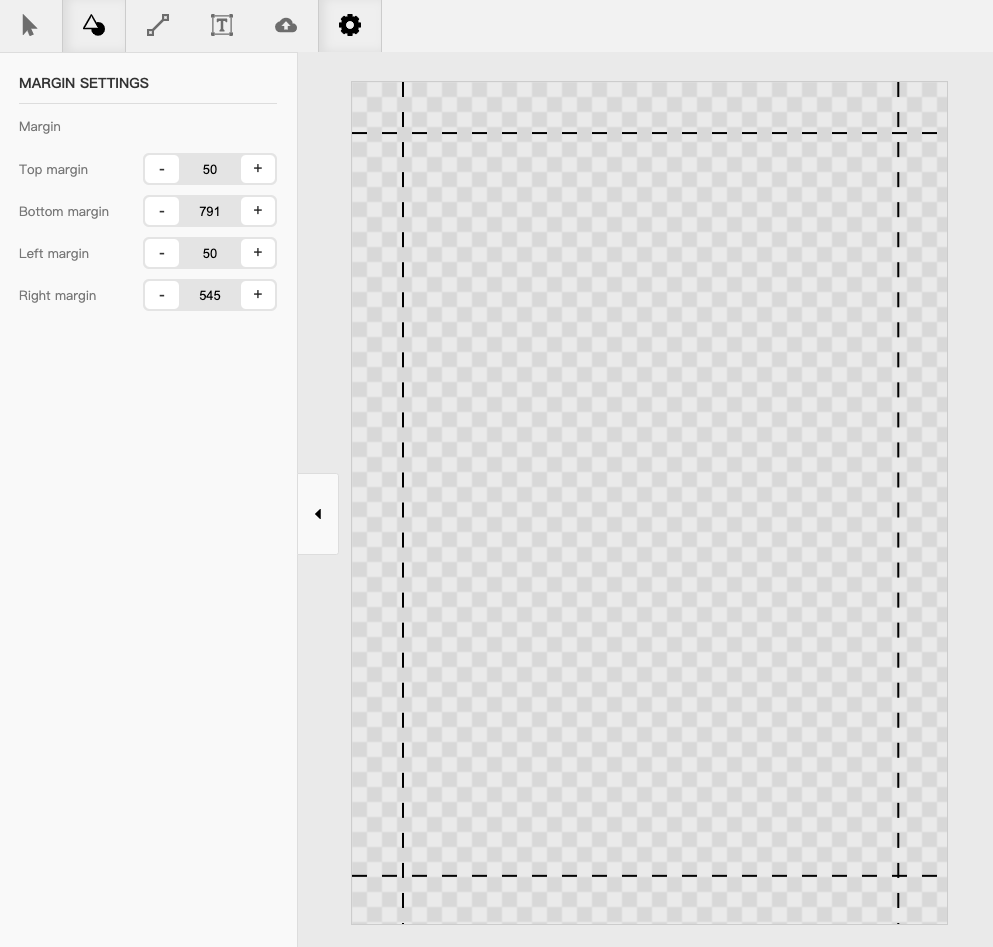
Passo 6.
Quando terminar de ajustar, clique no botão Salvar para aplicar as margens na exportação.
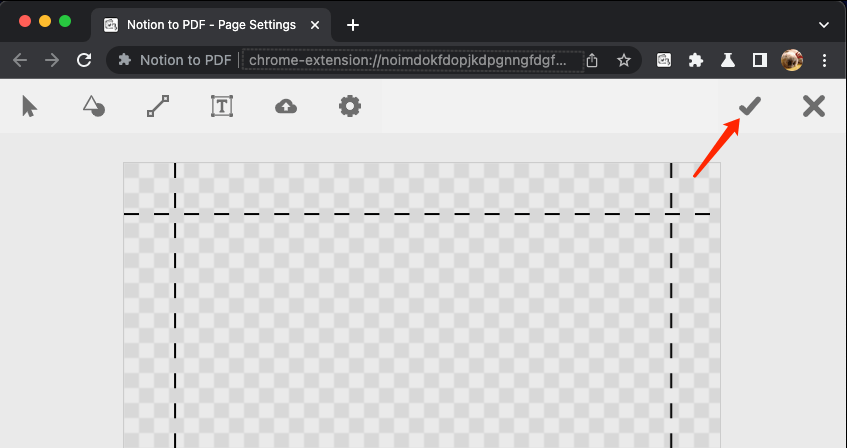
Adicionar Marca d'água
Nota:
1. Adicionar uma marca d'água é uma funcionalidade da versão Pro que requer a compra de uma assinatura para ser utilizada.
2. As configurações de marca d'água precisam ser definidas separadamente para cada tamanho de papel e orientação da página, e as configurações atuais se aplicam apenas ao papel e à orientação da página atuais.
Passo 1.
Selecione o tamanho do papel e a orientação da página que deseja ajustar.
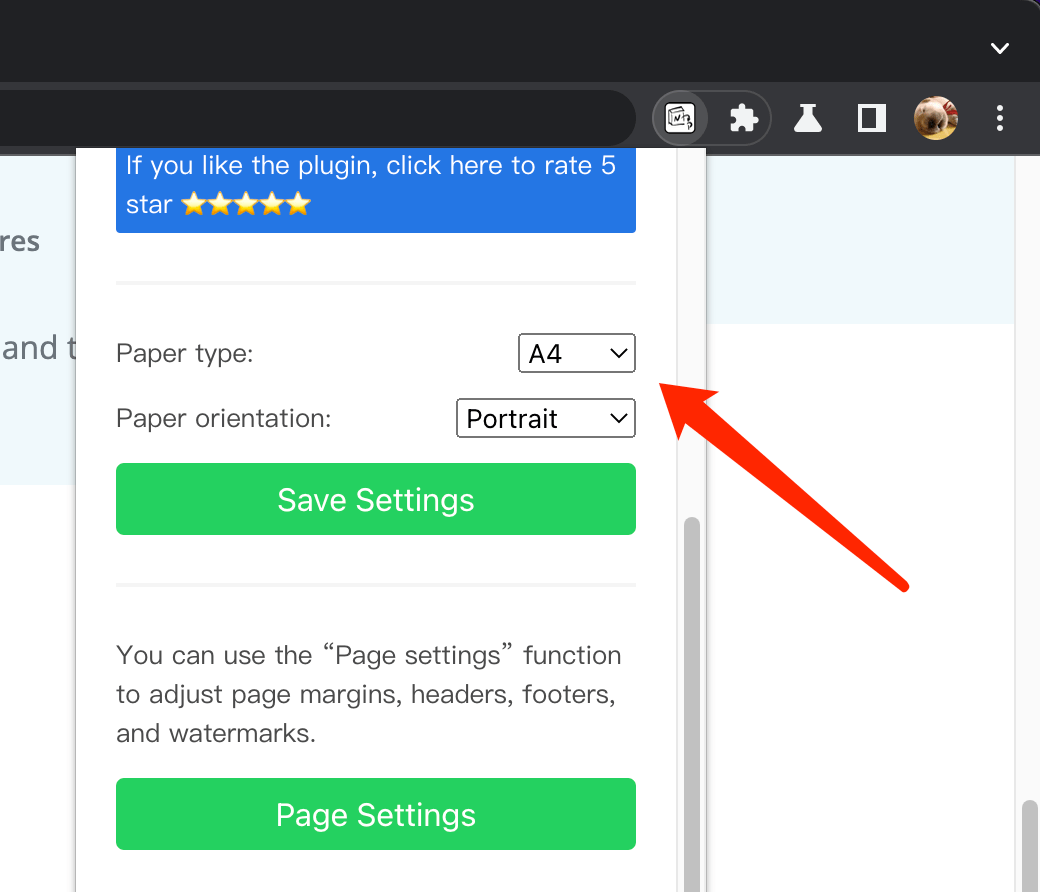
Passo 2.
Clique no botão Configurações de Página para abrir a página de configurações de página.
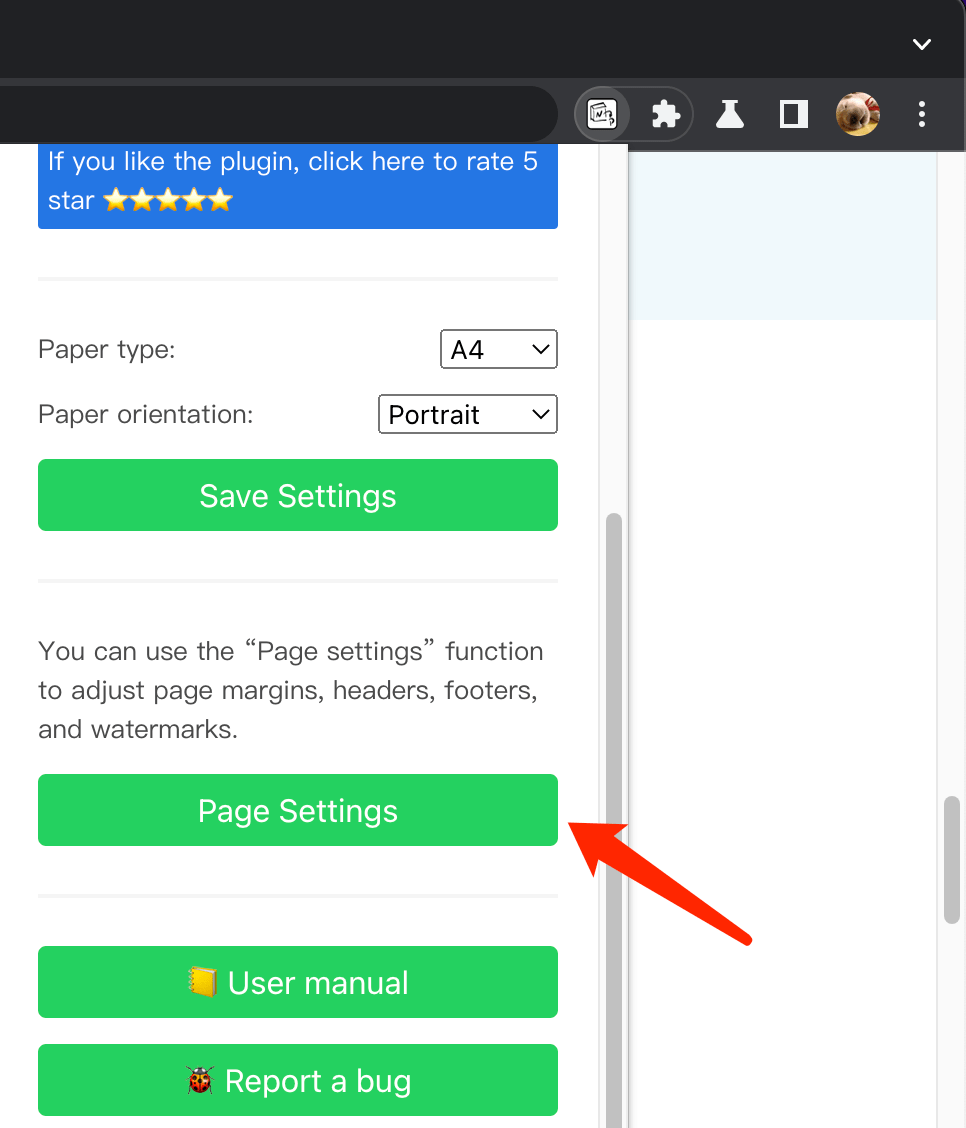
Passo 3.
Você verá quatro linhas pontilhadas na página, representando as margens superior, inferior, esquerda e direita.
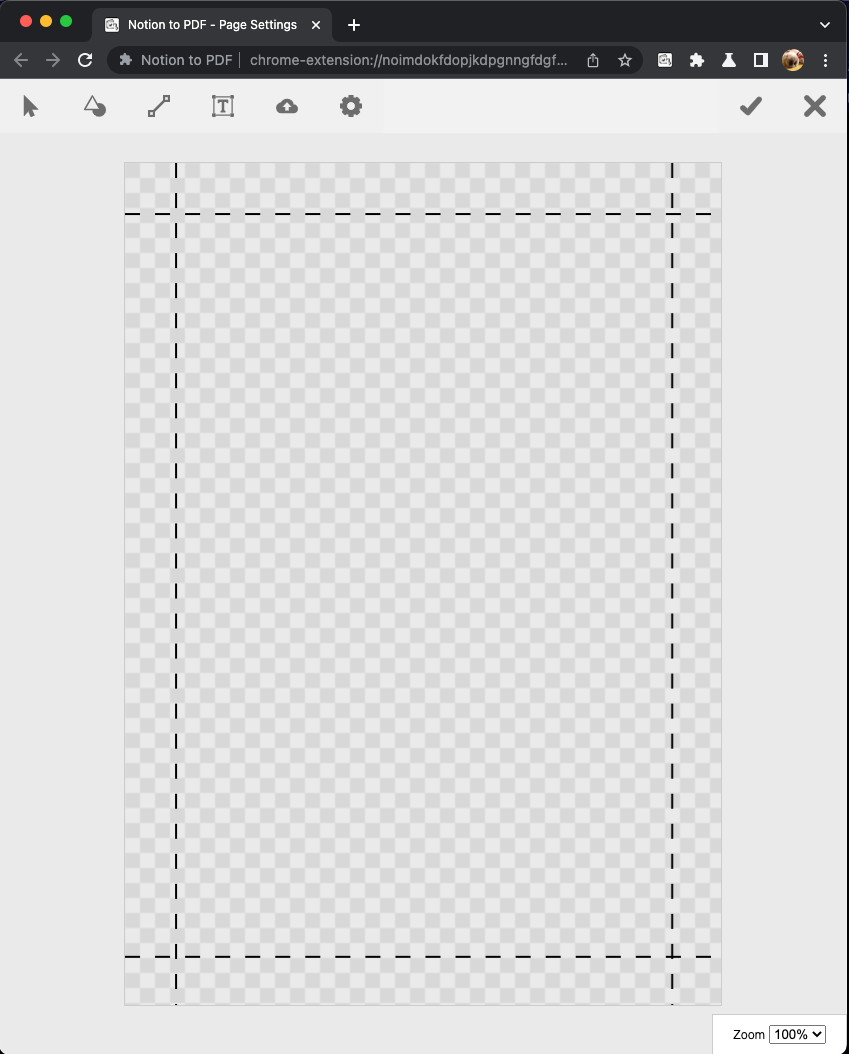
Passo 4.
Você pode usar as seguintes ferramentas para desenhar a marca d'água desejada. Observação: uma marca d'água com transparência configurada para 0 cobrirá o conteúdo original.
Se precisar ajustar as margens, consulte este link. Ajustar margens
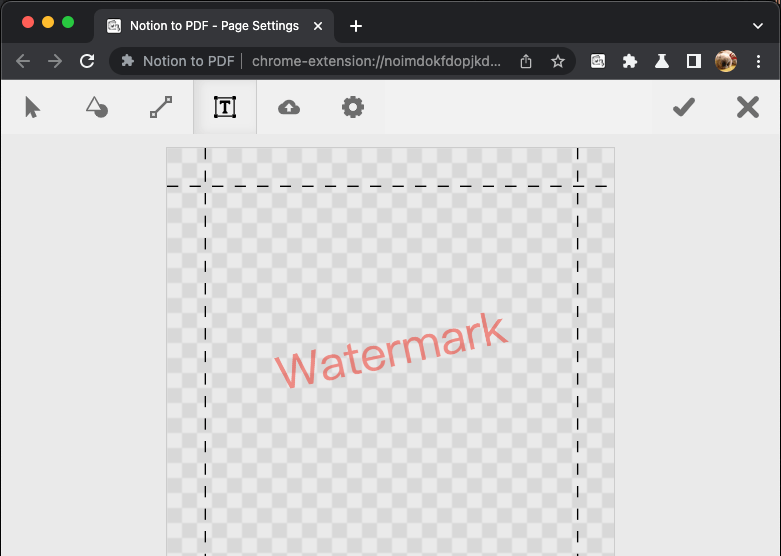
Ferramenta de Texto
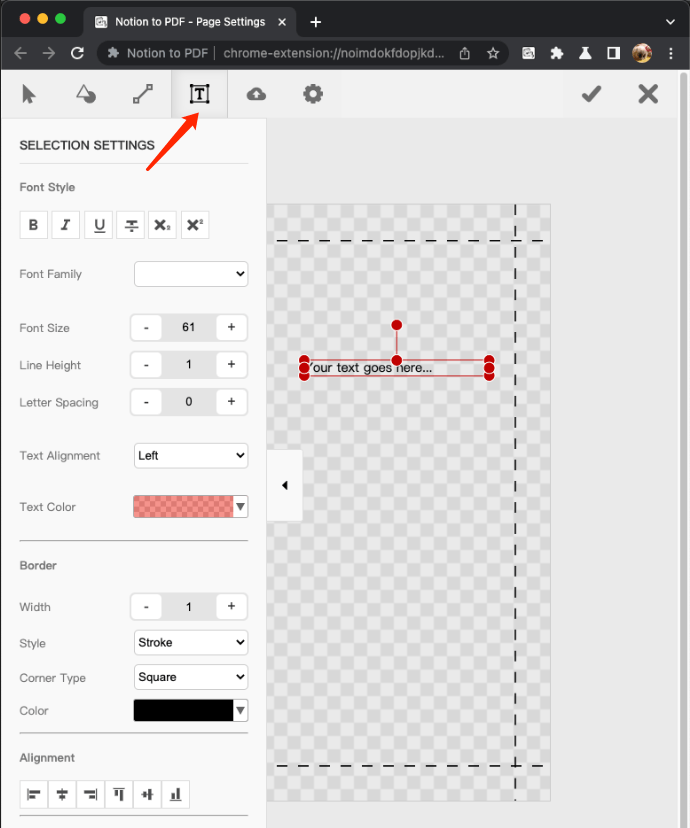
Ferramenta de Linha
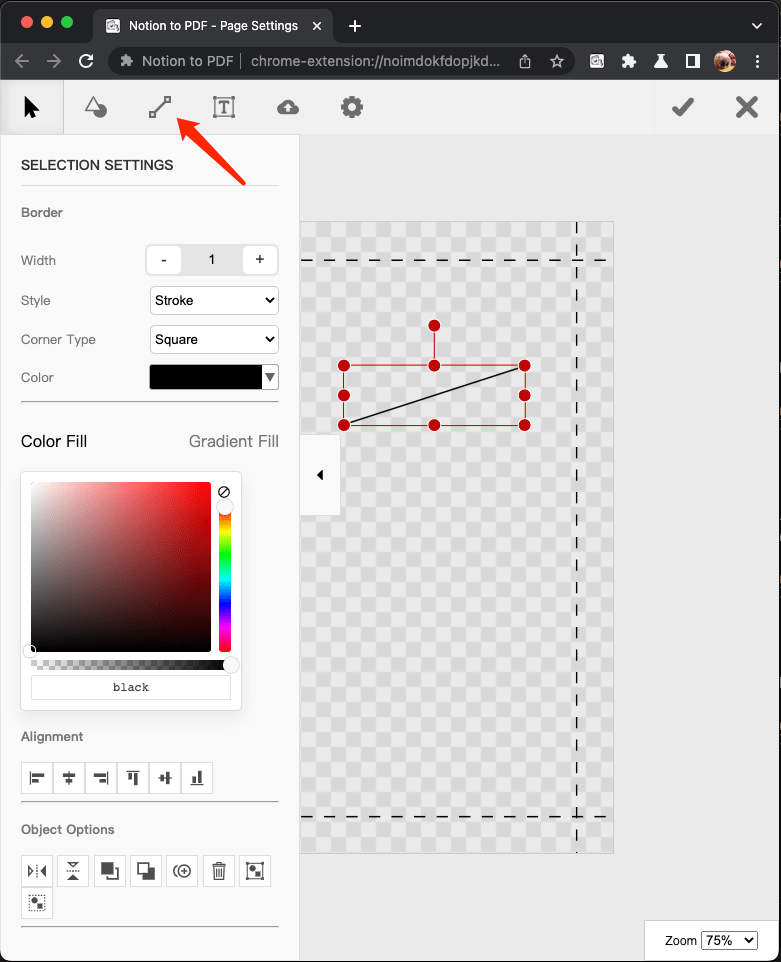
Ferramenta de Formas
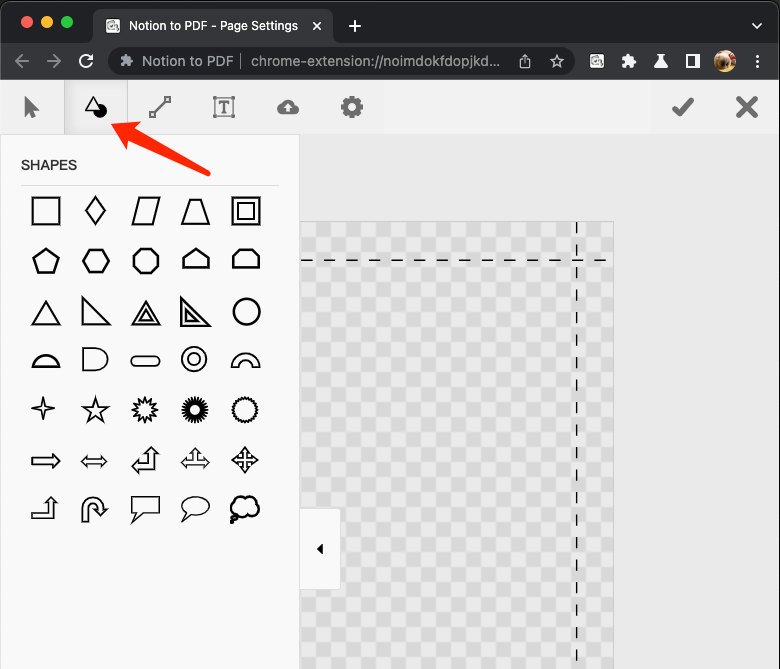
Ferramenta de Imagem
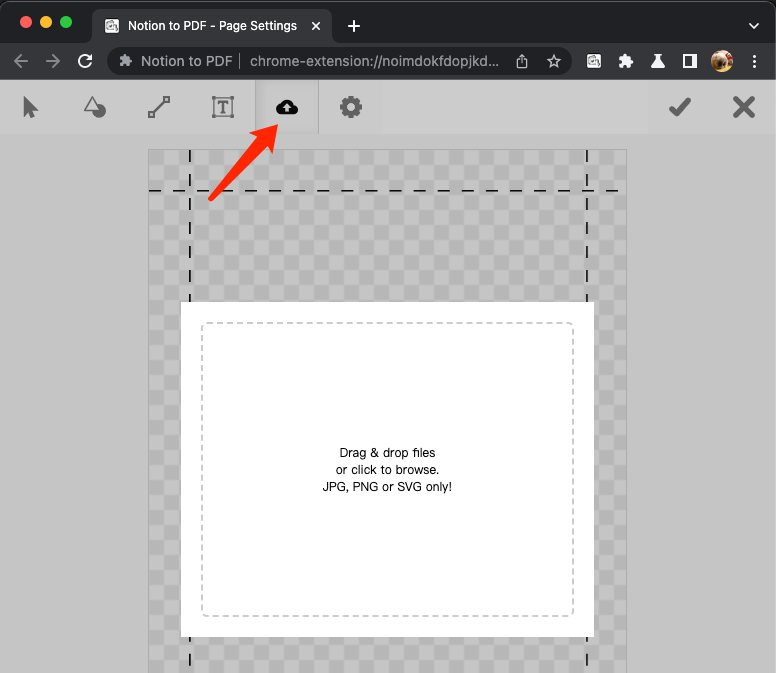
Passo 5.
Quando terminar de ajustar, clique no botão Salvar para aplicar as alterações na exportação.